Забути цю мережу windows 10. Як видалити бездротове мережеве з'єднання та підключитися заново до Wi-Fi
Бездротові мережі, звичайно, дуже зручна річ. Всім нам часто доводиться скористатися ними в різних громадських місцях— кафе, готелі та ін. Як правило, одного разу підключившись до загальнодоступної мережі, наші пристрої запам'ятовують її, і надалі підключатимуться до неї автоматично. Однак, не завжди це може бути потрібне для нас.
Саме сьогодні я розповім про те, як забути мережу Wi-Fi на вашому смартфоні або планшеті. 🙂
Насправді, Android дозволяє зробити це (та й не тільки це) дуже легко. Як? Беремо свій смарт та повторюємо за мною 🙂
Заходимо в меню "Налаштування" - "Wi-Fi". Ну ось тепер ми вже дуже близько до мети 🙂
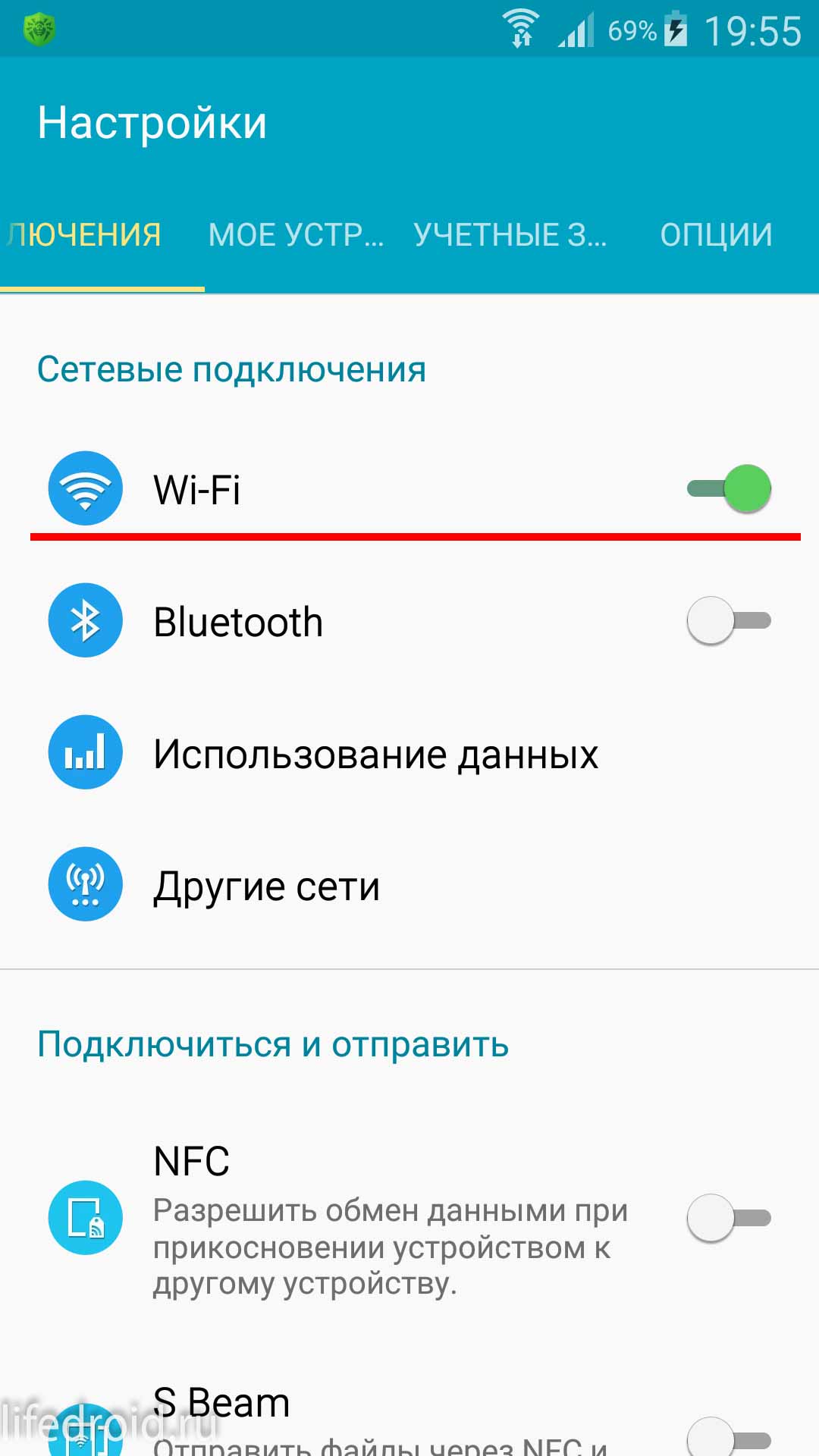
Тут ми бачимо список WiFi мереж, до яких будь-коли підключалися. Іноді цей перелік буває дуже значним. Скільки історії він зберігає - де ми тільки не були, до чого тільки не підключалися 🙂 У бік емоції!
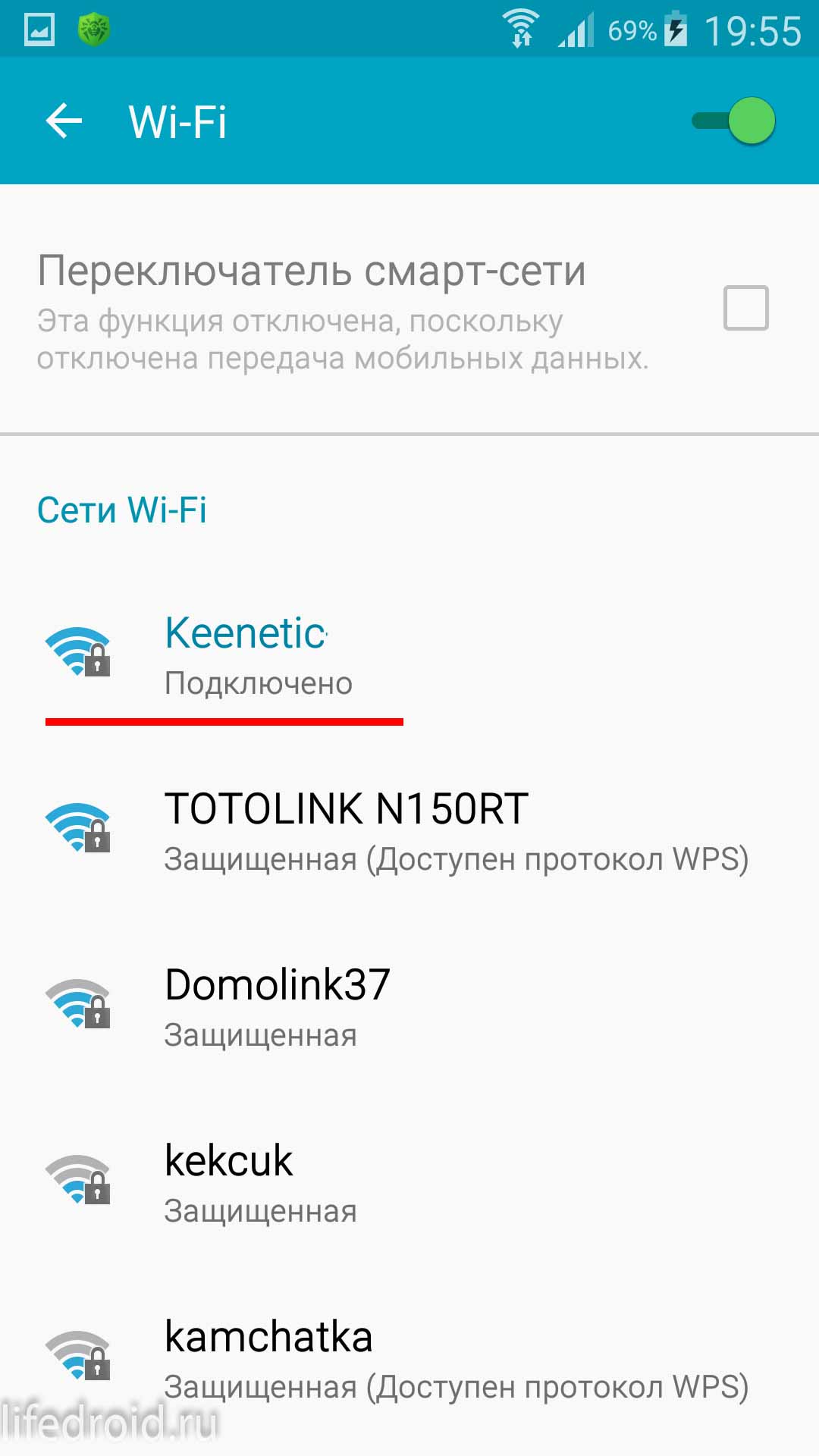
Вибираємо мережу вай-фай, яку хочемо видалити/забути та натискаємо на неї. У меню бачимо пункт “Забути мережу”. Це саме те, що нам потрібне! Натискаємо на нього, і все, мережа забута. Все просто, як і обіцяв.
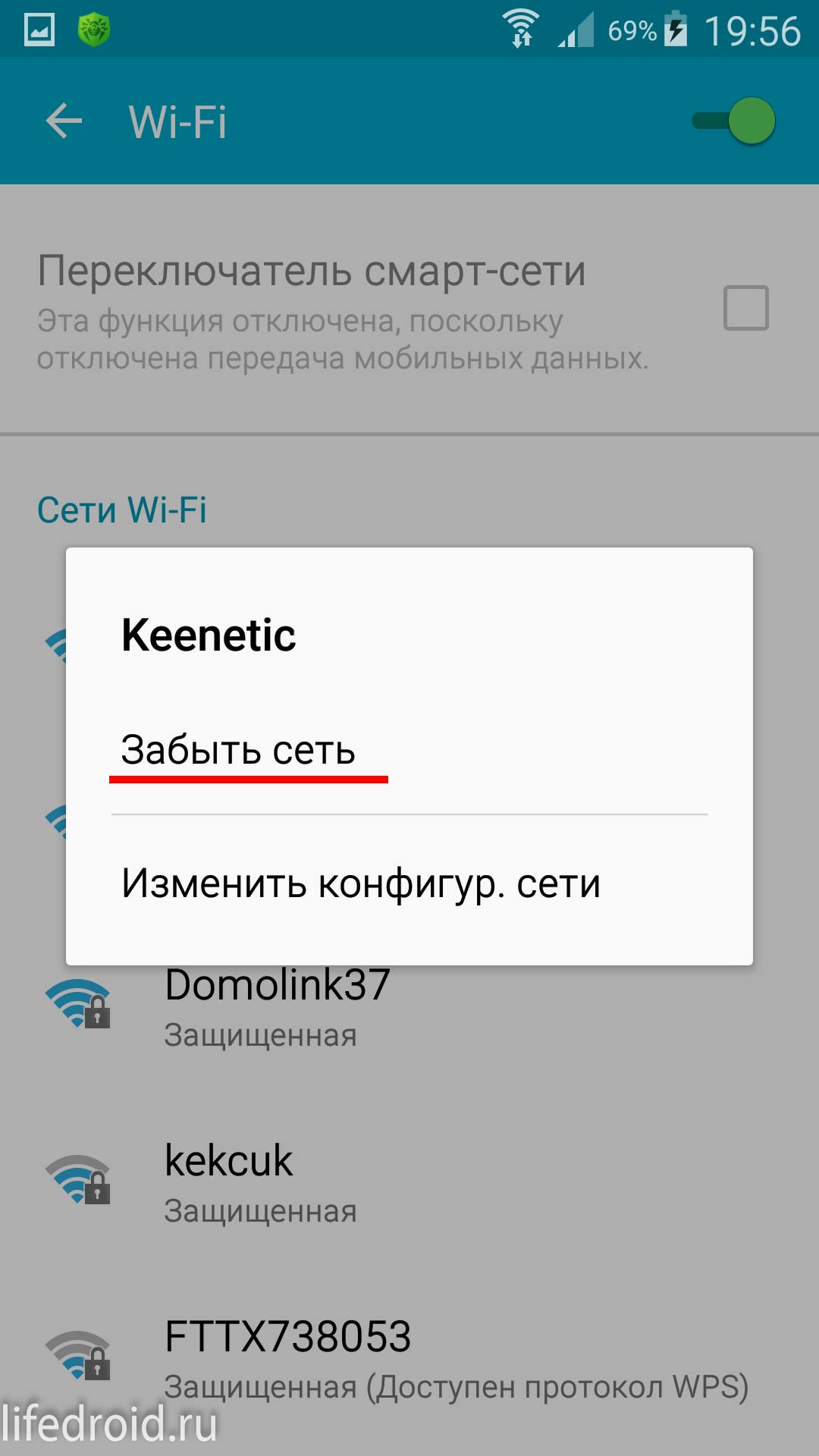
Сподіваюся, я відповів сьогодні на запитання: "Як видалити мережу WiFi?".
Вітання! Нещодавно я писав статтю, де розповідав . У цій статті я хочу докладно показати, як забути Wi-Fi мережу в Windows 10. Покажу найпростіший спосіб, бо всі чомусь показують як забути мережу через командний рядок. Не розумію навіщо це потрібно, адже через налаштування набагато простіше та швидше.
У Windows 10 самі налаштування бездротових мережтрохи змінилися, тому процес видалення профілю Wi-Fi мережі відрізняється навіть від Windows 8. Видаливши профіль бездротової мережі, система "забуває" мережу. Тобто із системи видаляються всі дані про мережу (правда, видаляються вони не повністю, за допомогою спеціальної програмиможна витягнути пароль до забутої мережі). Це корисно в тому випадку, коли ви не хочете, щоб ваш ноутбук на Windows 10 автоматично підключався до якоїсь Wi-Fi мережі. Або, у випадку, коли виникають проблеми з підключенням до Wi-Fi, після зміни пароля на бездротову мережу.
Просимо Windows 10 забути Wi-Fi мережу
Робиться все дуже просто. Натисніть на іконку підключення до Інтернету, на панелі сповіщень. Відкрийте Параметри мережі.
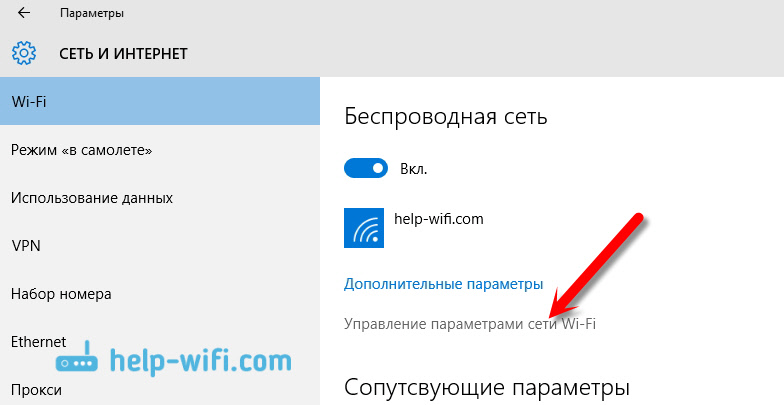
Виберіть зі списку Wi-Fi мережу, яку хочете забути, та натисніть кнопку Забути.
![]()
Все, система забуде вибрану мережу, і більше не буде підключатися до неї.
Після того, як ви натиснете кнопку "забути", для повторного підключення до цієї мережі потрібно буде заново вказати пароль.
Сподіваюся, моя невелика порада вам знадобиться. Чекаю на ваші коментарі!
Привіт друзі! Дуже часто, відповідаючи на коментарі на цьому сайті, мені доводиться пояснювати, як видалити бездротове мережне з'єднанняна ноутбуці (нетбуку), або на комп'ютері з Wi-Fi адаптер. А потім знову підключитися до бездротової мережі, ввівши пароль для доступу до неї.
Навіщо потрібно видаляти Wi-Fi мережу та знову підключатися до неї? Дуже часто, така процедура необхідна, якщо Ви змінили пароль на Wi-Fi роутері або змінили тип безпеки або шифрування. Про те, як змінити пароль на роутері, я писав у статті.
Просто після того, як Ви зміните пароль, або тип безпеки (шифрування), комп'ютер швидше за все відмовиться підключатися до Wi-Fi. Може просто довго йти з'єднання, а потім з'явиться якась помилка. Можливо, з'явиться помилка “Windows не вдалося підключитися до…” (до речі про цю проблему я писав). Також можлива проблема ідентифікації і ще різні помилки. При проблемах з підключенням до Wi-Fi раджу видалити з'єднання та підключити заново. Зараз розповім як це зробити у Windows 7.
Перейдіть до Панель керування\Мережа та Інтернет\Управління бездротовими мережами. Можна так: натисніть правою кнопкою миші статус з'єднання на панелі повідомлень і виберіть “Центр управління мережами та спільним доступом”.
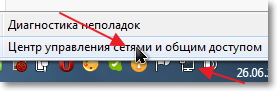
Зліва виберіть .

Натисніть правою кнопкою на потрібну мережу та натисніть на пункт Видалити мережу.
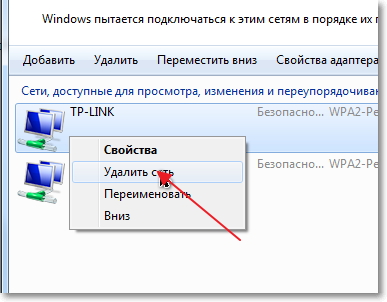
Все, мережа видалена. Можна знову підключитися та ввести пароль (можливо новий) .
Натисніть статус з'єднання в треї. І серед доступних для підключень мереж натисніть свою мережу. Натисніть Підключення.
Операційна система Windows 10 після підключення до бездротової мережі зберігає її профіль, а саме ім'я мережі, пароль та параметри автентифікації для того, щоб при подальшому підключенні не ставити зайвих питань та не забирати час у власника ПК. Однак згодом кількість мереж WiFi Windows 10 накопичується і час підключення до певної точки збільшується. Постає питання: як видалити мережу вай фай на Віндовс 10 (або змусити ОС забути мережу)?
Як видалити або забути Wi-Fi на Windows 10.
Для чого потрібно видаляти мережу Wi-Fi? Така процедура необхідна, якщо користувач змінив пароль у налаштуваннях маршрутизатора або зовсім забув його. Також видалення може знадобитися при зміні типу безпеки та шифрування даних. У будь-якому випадку, видалення Wi-Fi на Windows 10 можна виконати у різний спосіб, які ми зараз опишемо.
Спосіб №1. Використання Параметрів Windows 10
- Тиснемо «Пуск», вибираємо «Параметри». Відкриється нове вікно. Натискаємо на «Мережу та Інтернет».
- Відкриється новий розділ. У меню зліва вибираємо «Wi-Fi» та натискаємо на посилання «Управління відомими мережами».

- Відкриється розділ «Керування мережами …». Вибираємо потрібну мережу та натискаємо на кнопку «Забути». Система видалить мережу Wi-Fi.
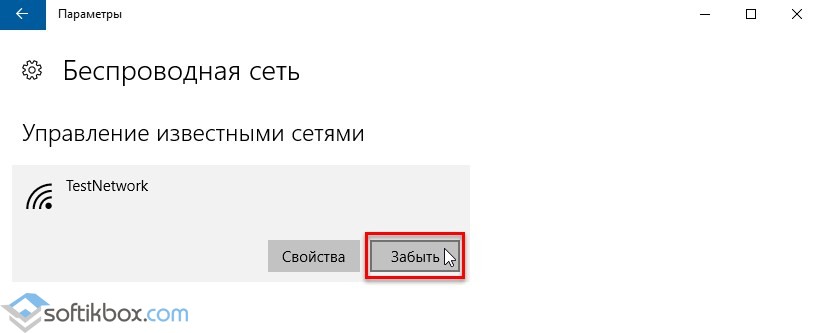
Також, отримати доступ до розділу «Управління мережами…» та забути мережу, можна, ввівши у рядок «Виконати» команду «ms-settings:network-wifisettings».
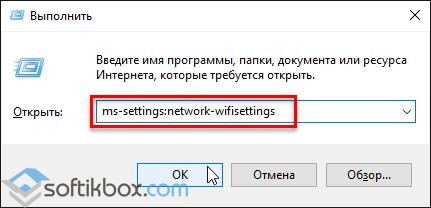
Після цього необхідно вибрати і видалити непотрібну мережу.
Спосіб №2. Видаляємо Wi-Fi мережу через командний рядок
- Натискаємо правою кнопкою миші на значку «Пуск» та вибираємо « Командний рядок(Адміністратор)».
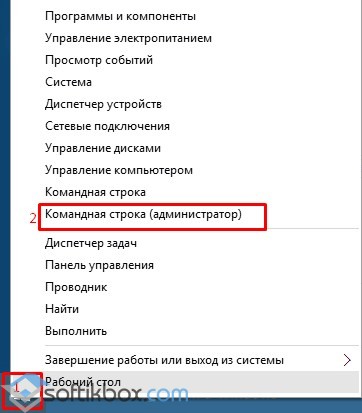
- Вводимо команду "netsh wlan show profiles", щоб переглянути кількість профілів.
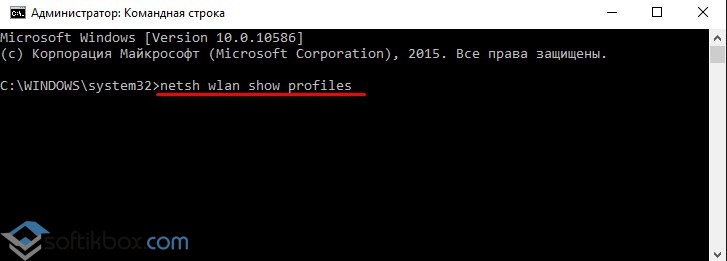
- Тепер, щоб видалити мережу, вводимо "netsh wlan delete profile Ім'я мережі".
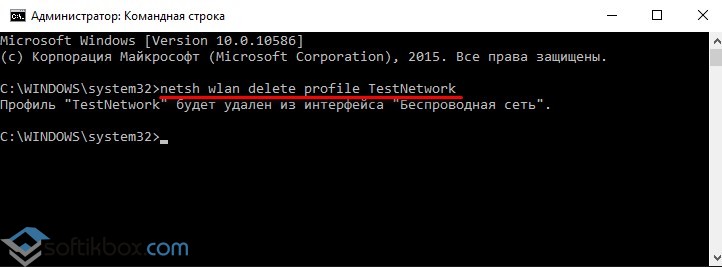
- Тепер потрібно видалити паролі. Для цього використовуємо команду "netsh wlan delete profile*".
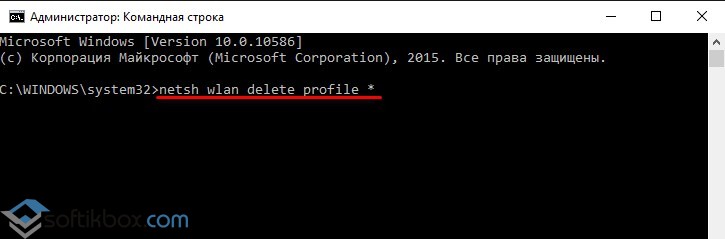
У такий спосіб ви повністю видаляєте мережевий профіль. Після видалення мережі Wi-Fiварто перезавантажити ПК та перевірити швидкість підключення до певної точки або створити нову.










